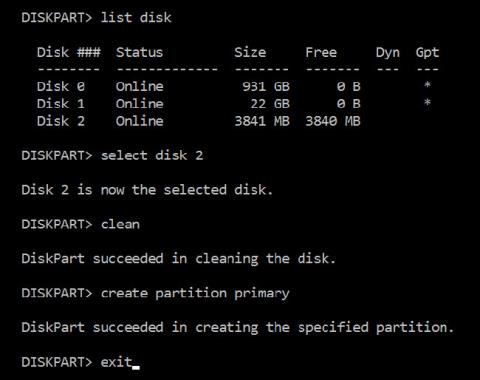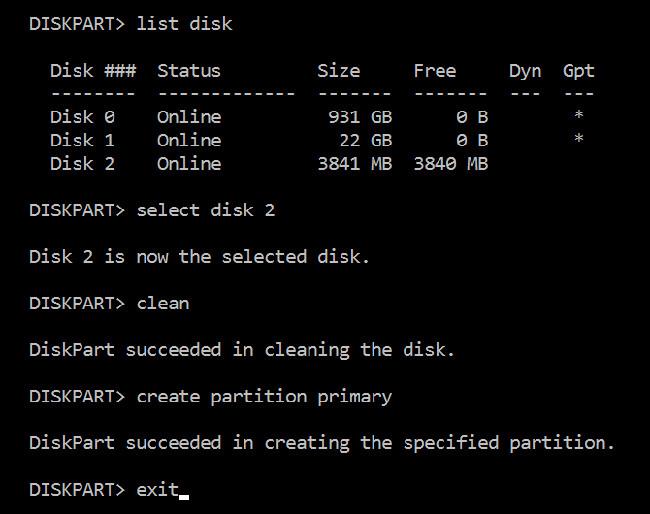Έχω πολλά USB flash drives. Είναι πραγματικά χρήσιμα όχι μόνο για τη μεταφορά αρχείων μεταξύ συσκευών αλλά και για το κλείδωμα και το ξεκλείδωμα των υπολογιστών και τη λήψη φορητών εφαρμογών μαζί σας παντού.
Τα χρησιμοποιώ κυρίως ως bootable drives για αρχεία ISO, κάτι που είναι πολύ χρήσιμο όταν θέλω να δοκιμάσω νέες δυνατότητες Linux ή να μετατρέψω έναν φορητό υπολογιστή "τουβλάκι" σε μηχάνημα Windows.
Αλλά πρόσφατα αντιμετώπισα ένα περίεργο πρόβλημα: Η μονάδα USB των 4 GB ξαφνικά μετατράπηκε σε μονάδα USB 100 MB. Έχασα ένα τεράστιο μέρος του αποθηκευτικού μου χώρου. Ευτυχώς βρήκα έναν τρόπο να τα διορθώσω και αν έχετε παρόμοια κατάσταση, να είστε σίγουροι ότι η επιδιόρθωση είναι εκπληκτικά απλή.
Αποδεικνύεται ότι τα διαμερίσματα της μονάδας USB ήταν κωδικοποιημένα, αφήνοντας τις περισσότερες μονάδες "χωρίς κατάτμηση" και απρόσιτες. Αυτό μπορεί να συμβεί στη μονάδα USB σας. Για να το διορθώσετε αυτό, είναι απαραίτητο να εγκαταστήσετε ξανά τα διαμερίσματα στη μονάδα USB και να "διαμερίσετε ξανά" τον αποθηκευτικό χώρο USB ως νέο και μοναδικό.
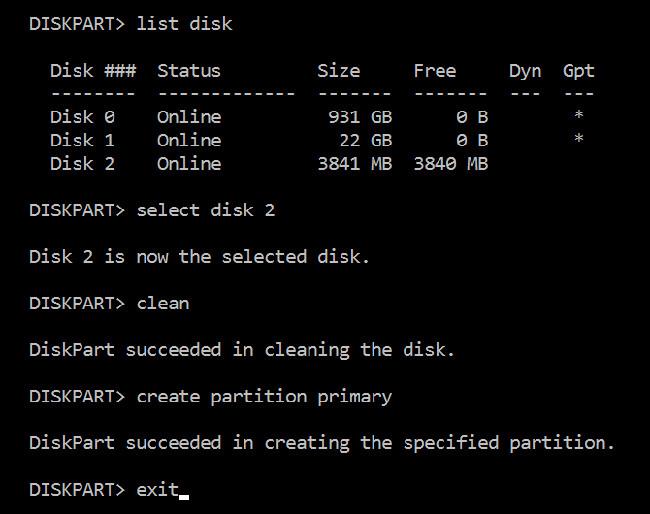
Πριν το κάνετε αυτό , δημιουργήστε αντίγραφα ασφαλείας των δεδομένων σας! Η εκτέλεση των παρακάτω βημάτων θα διαγράψει εντελώς τη μονάδα USB . Και δώστε προσοχή στο βήμα 4 αν δεν θέλετε να το διαγράψετε κατά λάθος!
Βήμα 1. Στο μενού Έναρξη, αναζητήστε και εκτελέστε το diskpart.
Βήμα 2. Πληκτρολογήστε " List disk " για να δείτε όλο τον διαθέσιμο χώρο στη μονάδα δίσκου στο σύστημά σας.
Βήμα 3. Συνδέστε τη μονάδα USB και εισαγάγετε ξανά τη φράση "Λίστα δίσκου ". Σημειώστε τη νέα χωρητικότητα που αναφέρεται.
Βήμα 4. Πληκτρολογήστε "select disk #" τη διεύθυνση # που αντιστοιχεί στη χωρητικότητα της μονάδας USB.
Βήμα 5. Πληκτρολογήστε “ Clean ” για να καθαρίσετε το χώρο από όλα τα διαμερίσματα
Βήμα 6. Πληκτρολογήστε « Δημιουργία πρωτεύοντος διαμερίσματος » για να δημιουργήσετε ένα νέο διαμέρισμα με χώρο χωρίς διαμερίσματα
Βήμα 7 . Πληκτρολογήστε " Έξοδος " για να τελειώσετε.
Εάν ακολουθήσετε σωστά τα παραπάνω βήματα, η μονάδα USB θα επιστρέψει στην κανονική της κατάσταση: ένα ενιαίο διαμέρισμα με όλο το χώρο στη μονάδα σωστά οργανωμένο και χρησιμοποιημένο. Όχι άλλη «χαμένη» χωρητικότητα!